在本教程中,我们将讨论并在应用程序中实现各种形式的Android Snackbar 小部件。
安卓小吃店
安卓中的Snackbar是材质设计库中引入的一个新窗口小部件,作为Toast的替代品。Android Snackbar是一个轻量级的小工具,用于在应用程序底部显示消息,并启用了滑动功能。Snackbar Android小工具可能包含一个可选的操作按钮。
Toast和Snackbar的区别
- Toast消息可以自定义并打印在屏幕上的任何位置,但Snackbar只能显示在屏幕底部
- Toast消息没有动作按钮,但Snackbar可能有可选的动作按钮。不过,Snackbar不应该有一个以上的动作按钮
- Toast消息在时限结束前不能关闭,但Snackbar可以在时限前刷卡关闭
注意 :吐司消息和Snackbar有共同的显示长度属性。显示基本Android Snackbar的代码片段如下所示。
1Snackbar snackbar = Snackbar
2 .make(coordinatorLayout, "www.journaldev.com", Snackbar.LENGTH_LONG);
3snackbar.show();
在上面的代码片段中,make()方法接受三个参数:
1.协调员布局 :是活动的根布局 2.www.JouralDev.com :这是要在Snackbar上显示的消息,我们可以用我们自己的消息进行定制 3.Snackbar.LENGH_LONG :这是最后一个参数,表示Snackbar显示的时间限制
show()方法用于在屏幕上显示Snackbar。
Android Snackbar示例项目结构
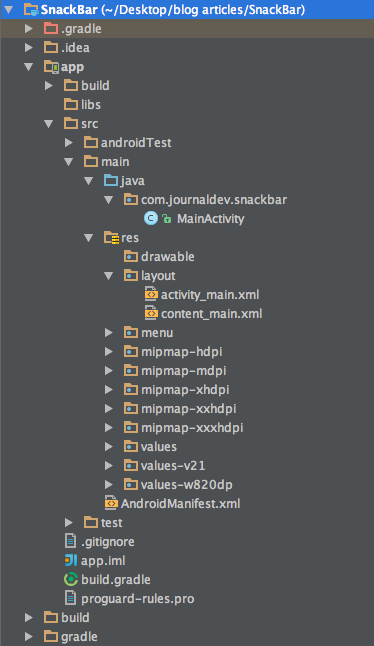
Android Snackbar示例代码
包含CoordinatorLayout的activity_main.xml代码没有更改。content_main.xml由三个按钮组成。我们将讨论的每种类型的小吃店都有一个。
1<?xml version="1.0" encoding="utf-8"?>
2<RelativeLayout xmlns:android="https://schemas.android.com/apk/res/android"
3 xmlns:app="https://schemas.android.com/apk/res-auto"
4 xmlns:tools="https://schemas.android.com/tools"
5 android:layout_width="match_parent"
6 android:layout_height="match_parent"
7 android:paddingBottom="@dimen/activity_vertical_margin"
8 android:paddingLeft="@dimen/activity_horizontal_margin"
9 android:paddingRight="@dimen/activity_horizontal_margin"
10 android:paddingTop="@dimen/activity_vertical_margin"
11 app:layout_behavior="@string/appbar_scrolling_view_behavior"
12 tools:context="com.journaldev.snackbar.MainActivity"
13 tools:showIn="@layout/activity_main">
14
15 <Button
16 android:layout_width="wrap_content"
17 android:layout_height="wrap_content"
18 android:text="DEFAULT SNACKBAR"
19 android:id="@+id/button"
20 android:layout_alignParentTop="true"
21 android:layout_centerHorizontal="true" />
22
23 <Button
24 android:layout_width="wrap_content"
25 android:layout_height="wrap_content"
26 android:text="ACTION CALL SNACKBAR"
27 android:id="@+id/button2"
28 android:layout_below="@+id/button"
29 android:layout_centerHorizontal="true" />
30
31 <Button
32 android:layout_width="wrap_content"
33 android:layout_height="wrap_content"
34 android:text="CUSTOM VIEW SNACKBAR"
35 android:id="@+id/button3"
36 android:layout_below="@+id/button2"
37 android:layout_centerHorizontal="true" />
38</RelativeLayout>
操作调用Snackbar按钮的代码片段如下所示:
1two.setOnClickListener(new View.OnClickListener() {
2 @Override
3 public void onClick(View v) {
4 Snackbar snackbar = Snackbar
5 .make(coordinatorLayout, "Message is deleted", Snackbar.LENGTH_LONG)
6 .setAction("UNDO", new View.OnClickListener() {
7 @Override
8 public void onClick(View view) {
9 Snackbar snackbar1 = Snackbar.make(coordinatorLayout, "Message is restored!", Snackbar.LENGTH_SHORT);
10 snackbar1.show();
11 }
12 });
13
14 snackbar.show();
15 }
16
17 });
在上面的代码中,在单击操作按钮时调用一个新的onClickListener方法,并在其中显示相应的Snackbar。在第二个按钮上调用的Custom Snackbar的代码片段如下所示:
1three.setOnClickListener(new View.OnClickListener() {
2 @Override
3 public void onClick(View v) {
4 Snackbar snackbar = Snackbar
5 .make(coordinatorLayout, "Try again!", Snackbar.LENGTH_LONG)
6 .setAction("RETRY", new View.OnClickListener() {
7 @Override
8 public void onClick(View view) {
9 }
10 });
11 snackbar.setActionTextColor(Color.RED);
12 View sbView = snackbar.getView();
13 TextView textView = (TextView) sbView.findViewById(android.support.design.R.id.snackbar_text);
14 textView.setTextColor(Color.YELLOW);
15 snackbar.show();
16 }
17 });
MainActivity.java如下所示。
1package com.journaldev.snackbar;
2
3import android.graphics.Color;
4import android.os.Bundle;
5import android.support.design.widget.CoordinatorLayout;
6import android.support.design.widget.FloatingActionButton;
7import android.support.design.widget.Snackbar;
8import android.support.v7.app.AppCompatActivity;
9import android.support.v7.widget.Toolbar;
10import android.view.View;
11import android.view.Menu;
12import android.view.MenuItem;
13import android.widget.Button;
14import android.widget.TextView;
15
16public class MainActivity extends AppCompatActivity {
17
18 CoordinatorLayout coordinatorLayout;
19 private Button one, two, three;
20
21 @Override
22 protected void onCreate(Bundle savedInstanceState) {
23 super.onCreate(savedInstanceState);
24 setContentView(R.layout.activity_main);
25 Toolbar toolbar = (Toolbar) findViewById(R.id.toolbar);
26 setSupportActionBar(toolbar);
27
28 FloatingActionButton fab = (FloatingActionButton) findViewById(R.id.fab);
29 fab.setOnClickListener(new View.OnClickListener() {
30 @Override
31 public void onClick(View view) {
32 Snackbar.make(view, "FloatingActionButton is clicked", Snackbar.LENGTH_LONG)
33 .setAction("Action", null).show();
34 }
35 });
36
37 coordinatorLayout = (CoordinatorLayout) findViewById(R.id.coordinatorLayout);
38
39 View layout= findViewById(R.id.layout);
40
41 one=(Button)layout.findViewById(R.id.button);
42 two=(Button)layout.findViewById(R.id.button2);
43 three=(Button)layout.findViewById(R.id.button3);
44
45 one.setOnClickListener(new View.OnClickListener() {
46 @Override
47 public void onClick(View v) {
48 Snackbar snackbar = Snackbar
49 .make(coordinatorLayout, "www.journaldev.com", Snackbar.LENGTH_LONG);
50 snackbar.show();
51 }
52 });
53
54 two.setOnClickListener(new View.OnClickListener() {
55 @Override
56 public void onClick(View v) {
57 Snackbar snackbar = Snackbar
58 .make(coordinatorLayout, "Message is deleted", Snackbar.LENGTH_LONG)
59 .setAction("UNDO", new View.OnClickListener() {
60 @Override
61 public void onClick(View view) {
62 Snackbar snackbar1 = Snackbar.make(coordinatorLayout, "Message is restored!", Snackbar.LENGTH_SHORT);
63 snackbar1.show();
64 }
65 });
66
67 snackbar.show();
68 }
69
70 });
71
72 three.setOnClickListener(new View.OnClickListener() {
73 @Override
74 public void onClick(View v) {
75 Snackbar snackbar = Snackbar
76 .make(coordinatorLayout, "Try again!", Snackbar.LENGTH_LONG)
77 .setAction("RETRY", new View.OnClickListener() {
78 @Override
79 public void onClick(View view) {
80 }
81 });
82 snackbar.setActionTextColor(Color.RED);
83 View sbView = snackbar.getView();
84 TextView textView = (TextView) sbView.findViewById(android.support.design.R.id.snackbar_text);
85 textView.setTextColor(Color.YELLOW);
86 snackbar.show();
87 }
88 });
89
90 }
91
92 @Override
93 public boolean onCreateOptionsMenu(Menu menu) {
94 // Inflate the menu; this adds items to the action bar if it is present.
95 getMenuInflater().inflate(R.menu.menu_main, menu);
96 return true;
97 }
98
99 @Override
100 public boolean onOptionsItemSelected(MenuItem item) {
101 // Handle action bar item clicks here. The action bar will
102 // automatically handle clicks on the Home/Up button, so long
103 // as you specify a parent activity in AndroidManifest.xml.
104 int id = item.getItemId();
105
106 //noinspection SimplifiableIfStatement
107 if (id == R.id.action_settings) {
108 return true;
109 }
110
111 return super.onOptionsItemSelected(item);
112 }
113}
active_main.xml没有变化。Snackbar Android应用程序的运行结果如下所示。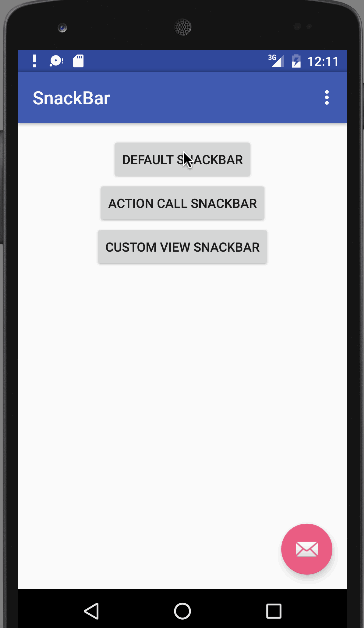 本教程就此结束。您可以通过下面的链接下载最终的Android Snackbar项目 。
本教程就此结束。您可以通过下面的链接下载最终的Android Snackbar项目 。
参考:安卓开发者Doc